Windows 10'da Görev Çubuğu Simgelerini Daha Büyük Yapma
Görev çubuğu her zaman Windows'un önemli bir parçası olmuştur ve yıllar boyunca değişmiştir. Değişikliklerden bahseden kullanıcılar, Görev Çubuğu simgelerinin Windows 10'da çok küçük olduğundan şikayet ediyorlar, bu yüzden bugün size Görev Çubuğu simgelerinin Windows 10'da nasıl daha büyük hale getirileceğini göstereceğiz.
Windows 10'da Görev Çubuğu simgelerini büyütme
1. Çözüm - Ekran ölçeklendirmesini değiştirin
Görev Çubuğu simgeleriniz çok küçük görünüyorsa, ekran ölçeklendirme ayarını değiştirerek bu sorunu çözebilirsiniz. Bazen uygulamalarınız ve simgeleriniz özellikle daha büyük bir ekranda daha küçük görünebilir ve bu nedenle birçok kullanıcının ekran ölçeklendirme özelliğini kullanması gerekir.
Ekran ölçeklendirme ayarını nasıl değiştireceğinizi göstermeden önce, bu özelliğin ekranınızdaki metnin ve diğer öğelerin boyutunu da değiştireceğini belirtmeliyiz. Ne yazık ki, Windows 10, Görev Çubuğu simgelerinin boyutunu değiştirmenize izin veren yerleşik bir seçeneğe sahip değildir, bu nedenle ekran ölçeklendirme seçeneğini kullanmayı tercih ederseniz, diğer öğelerin boyutunu da artıracağınızı unutmayın. . Ekran ölçeklendirme seçeneğini değiştirmek için aşağıdakileri yapın:
- Ayarlar uygulamasını açın. Bunu Windows Key + I kısayolunu kullanarak anında yapabilirsiniz.
- Şimdi Sistem bölümüne gidin.
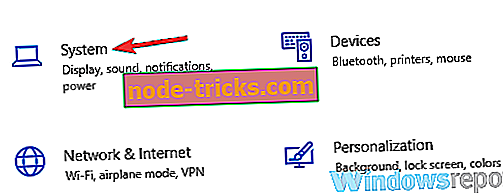
- Metin, uygulama ve diğer öğelerin boyutunu değiştir seçeneğini bulun ve % 125 olarak değiştirin.
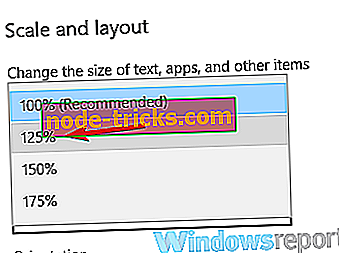
Bunu yaptıktan sonra, simgelerinizin, metninizin ve uygulamalarınızın boyutu değişecektir. Bu değişiklik Görev Çubuğu simgelerinizin boyutunu da etkiler. Bu değişikliği yaptıktan sonra ekranınızdaki öğeler çok büyük görünüyorsa, ayarları varsayılan değere döndürün ve bir sonraki çözüme geçin.
2. Çözüm - Küçük simgeler kullanmadığınızdan emin olun
Küçük Görev Çubuğu düğmeleri seçeneğiniz etkinse, bazen Görev Çubuğu simgeleriniz çok küçük görünebilir. Windows 10, Görev Çubuğu simgeleri için normal ve küçük olmak üzere iki boyuta sahiptir ve Görev Çubuğu simgelerinin boyutunu aşağıdakileri yaparak değiştirebilirsiniz:
- Ayarlar uygulamasını açın ve Kişiselleştirme bölümüne gidin.

- Şimdi sol bölmeden Görev Çubuğu'nu seçin. Sağ bölmede, Küçük görev çubuğu düğmeleri kullan seçeneğini devre dışı bıraktığınızdan emin olun.
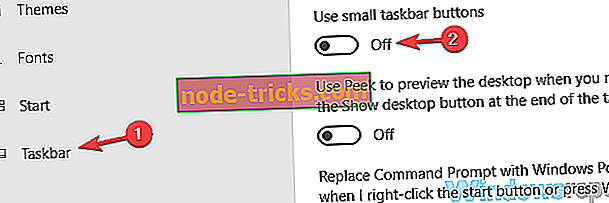
Bu özellik zaten devre dışı bırakılmışsa, Görev Çubuğu simgeleri için normal boyutu kullandığınız anlamına gelir. Ne yazık ki, üçüncü taraf çözümleri kullanmadan Görev Çubuğu simgelerinin boyutunu daha da yükseltmenin bir yolu yoktur.
3. Çözüm - StartIsBack ++ aracını kullanın
Görev Çubuğu simgelerinizin boyutunu artırmanıza yardımcı olabilecek başka bir üçüncü taraf çözümü StartIsBack ++. Bu araç, Başlat Menüsünü geri yüklemek için orijinal olarak Windows 8 için tasarlanmıştır, ancak Görev Çubuğunuzun görünümünü özelleştirmek için de kullanılabilir.
Görev Çubuğu simgelerinin boyutunu değiştirmek için aşağıdakileri yapmanız yeterlidir:
- StartIsBack ++ programını çalıştırın .
- Soldaki bölmeden Görünüm sekmesine gidin. Sağ bölmede, Daha büyük görev çubuğu seçeneğini kullan seçeneğini işaretleyin.
- Uygula ve Tamam'ı tıkladığınızda gitmeye hazırsınız.
Gördüğünüz gibi, Görev Çubuğu simgelerinin boyutunu değiştirmek bu araçla basittir, ancak bu aracın ücretsiz olmadığını, ancak ücretsiz bir deneme için kullanılabileceğini unutmayın; bu nedenle denemek isteyebilirsiniz.
Bunlar, Görev Çubuğu simgelerinin boyutunu değiştirmek için kullanabileceğiniz yollardan bazılarıdır. Windows 10, Görev Çubuğu simgelerinin boyutunu el ile yükseltme seçeneğine sahip değildir; bu nedenle, ilk iki çözüm sizin için sorunu çözmezse, Görev Çubuğu simgelerinin boyutunu değiştirmek için üçüncü taraf yazılımı kullanmanız gerekir.
Yıllar içerisinde Görev Çubuğu değişti ve her ne kadar Windows'un en eski sürümlerinde mevcut olsa da, her Windows'un en önemli parçası olarak kaldı. Windows'un en eski sürümlerinde Hızlı Başlatma simgeleri yoktu, bunun yerine yalnızca şu anda açılan uygulamaların listesini görebilirsiniz.



![Windows 10'da Bozuk Kullanıcı Profili [6 FIXES THAT REALLY WORK]](https://node-tricks.com/img/fix/784/corrupt-user-profile-windows-10.jpg)

![Windows 10 Güncelleme Hatası 0x800703f1 [Düzeltme]](https://node-tricks.com/img/windows/186/windows-10-update-error-0x800703f1.jpg)


